Registrazione di una stampante collegata tramite TCP/IP
È possibile registrare una stampante collegata tramite "Line Printer Daemon - LPD" in macOS.
Prerequisiti
Conferma dell'indirizzo specifico IP
Se non si conosce l'indirizzo IP, rivolgersi all'amministratore di rete o verificare le impostazioni di rete. Per ulteriori informazioni, fare riferimento al manuale della periferica.
Procedure
1.
Aprire [Impostazioni di Sistema] in macOS → fare clic su [Stampanti e scanner] nella barra laterale.
2.
Fare clic su [Aggiungi stampante, scanner o fax].
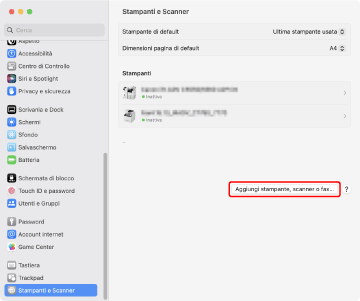
3.
Selezionare [ IP] nella barra degli strumenti → selezionare [Line Printer Daemon - LPD] da [Protocollo].
IP] nella barra degli strumenti → selezionare [Line Printer Daemon - LPD] da [Protocollo].
 IP] nella barra degli strumenti → selezionare [Line Printer Daemon - LPD] da [Protocollo].
IP] nella barra degli strumenti → selezionare [Line Printer Daemon - LPD] da [Protocollo].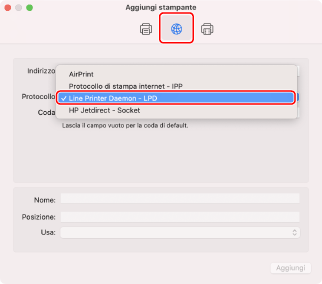
4.
Immettere l'indirizzo IP della stampante in [Indirizzo] → selezionare [Seleziona software] da [Usa].
Se in [Usa] compare il driver corrispondente alla stampante, passare al punto 6..
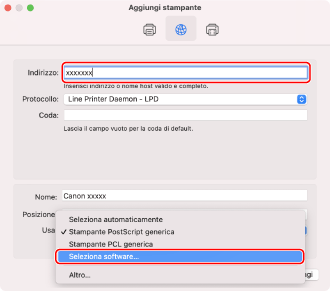
 NOTA
NOTAPotrebbe comparire un messaggio che indica che l'indirizzo IP non è corretto, anche se è stato inserito l'indirizzo IP corretto.
5.
Immettere il numero incluso nel nome del modello della stampante nel campo di ricerca → selezionare il driver corrispondente nei risultati della ricerca → fare clic su [OK].
Ad esempio, se il nome del modello è "imageRUNNER ADVANCE C2030i", immettere "2030" e selezionare "Canon iR-ADV C2020i/2030i" (driver della stampante UFR II/UFRII LT/LIPSLX) o "Canon iR-ADV C2020i/2030i PS" (driver della stampante PS) nei risultati della ricerca.
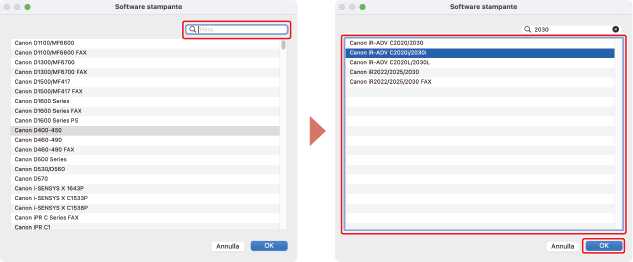
 NOTA
NOTASelezionare un driver con un nome che inizia con "Canon".
Se nei risultati della ricerca non viene visualizzato un driver corrispondente al nome del modello, provare quanto segue:
Provare a rimuovere l'ultima cifra. Ad esempio, se il nome del modello è "MF542", immettere "54" e selezionare il driver che corrisponde al nome del modello senza l'ultima cifra, ad esempio "Canon MF540 Series" (driver della stampante UFR II/UFRII LT/LIPSLX) o "Canon MF540 Series PS" (driver della stampante PS), nei risultati della ricerca.
Se il driver corrispondente non viene visualizzato con il metodo sopra descritto, provare a rimuovere le ultime due cifre. Ad esempio, se il nome del modello è "MF9220", immettere "92" e selezionare il driver che corrisponde al nome del modello senza le ultime due cifre, ad esempio "Canon MF9200 Series" (driver della stampante UFR II/UFRII LT/LIPSLX) o "Canon MF9200 Series PS" (driver della stampante PS).
I driver denominati "***** JP" o "***** CARPS2" sono destinati al Giappone. Per le altre aree geografiche, selezionare un driver il cui nome non includa "JP" o "CARPS2".
I driver denominati "***** EUR" sono destinati all'Europa. Per le altre aree geografiche, selezionare un driver il cui nome non includa "EUR".
Se il driver corrispondente non viene visualizzato con il metodo sopra descritto, selezionare il driver corrispondente al modello come segue:
Serie imageRUNNER C3020/Serie C3025:
Canon iR C3000 Series (Driver della stampante UFR II/UFRII LT/LIPSLX) o Canon iR C3000 Series PS (Driver della stampante PS)
Serie imageRUNNER 7095/Serie iR7095:
Canon iR7086-7105 (Driver della stampante UFR II/UFRII LT/LIPSLX) o Canon iR7086-7105 PS (Driver della stampante PS)
Cambiare il [Nome] della stampante in base alle preferenze → fare clic su [Aggiungi].
7.
Verificare che la stampante registrata compaia nell'elenco [Stampanti].
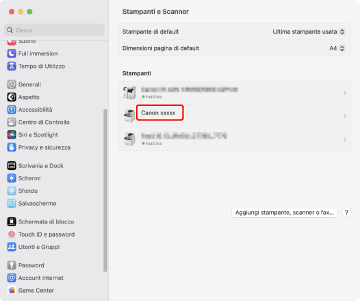
Impostare le opzioni della periferica in base alle preferenze.